(351)年齢を表示させる方法♪
 みなさま、こんにちは♪
みなさま、こんにちは♪
モカです。
お元気ですか?
夏休みも終わり、徐々に秋めいてきましたね。
わたしは誕生日が8月なので、やっぱり"夏"が好きです。
画像:www.i-nekko.jp
とくに、花火!
始まる前のあのワクワクした気持ち♪
あまりの綺麗さ、準備してくれた人達の気持ち・・・感動して、なんとも言えない幸せな気持ちになれます。
日本の花火大会は、海外よりも規模が大きくて、人気もあるようです。
今年も素敵な花を夜空にいっぱい咲かせてくれて、すてきな夏を彩ってくれました^^
☆★☆★☆★☆★☆★☆★☆★☆
年齢を表示させる方法
Excelで、名簿などの管理をすることがよくあるかと思います。
名簿には、氏名、生年月日などを載せた場合、年齢も載せたい、という場合がありますよね。
そこで、今回は、年齢を簡単に表示できる方法をご紹介します。
1.「生年月日」と「今日」の日付から年齢を求める関数式を入力します。
=DATEDIF(D3,TODAY(),"Y")
※D3・・・生年月日、TODAY()・・・今日の日付、"Y"・・・年数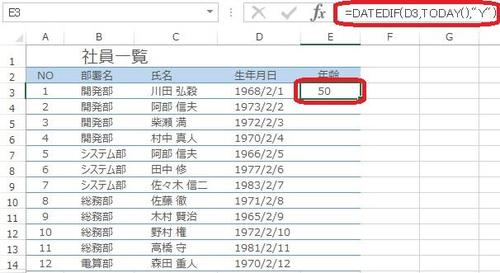
いかがでしたか?
年齢を求めるのは手作業だと結構、手間がかかってしまいますが、これならすぐに分かって便利ですよね。
ぜひ、ご活用ください♪
☆☆☆・・・☆☆☆・・・☆☆☆・・・☆☆☆・・・☆☆☆・・・☆☆☆・・・☆☆☆ 前の記事 ☆☆
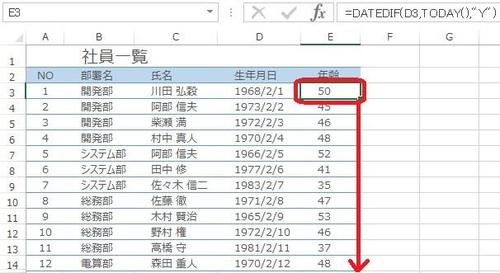



ディスカッション
コメント一覧
まだ、コメントがありません